Kako dodati šum slikama u Photoshopu CS6
Šum na slikama sastoji se od bilo kakve zrnatosti ili teksture koja se javlja. Filtri šuma, kao što je dodatak za Photoshop CS6 Add Noise, proizvode nasumične teksture i zrnatost na slici.
Možete jednostavno secirati i uređivati spojive oblike (ne objekte za crtanje) u Adobe Flash Creative Suite 5 odabirom samo određenih dijelova pomoću alata Selection ili Lasso. Pokušajte nacrtati okvir oko samo polovice oblika strelicom za odabir ili podizbor; primijetite da samo polovica oblika ili crte postaje odabrana i onda ih možete odvojiti.
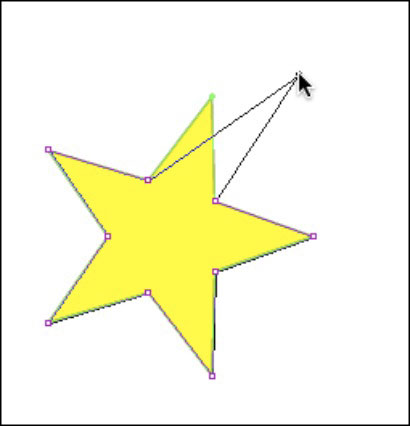
Ako trebate podesiti, izobličiti i preoblikovati Flash CS4 oblik izvan njegovog izvornog oblika, upotrijebite alate za odabir ili podizbor.
Za podešavanje ili preoblikovanje pomoću alata za odabir, pomaknite ga van i blizu ruba ili kuta vašeg oblika; primijetite da se pored vašeg pokazivača pojavljuje mala ikona zakrivljene ili zakošene linije. Kliknite i povucite za savijanje, preoblikovanje ili izobličenje obrisa svog oblika.

Alat za odabir možete koristiti za savijanje ravnih rubova u krivulje. Isprobajte ga na liniji ili ravnom rubu iz pravokutnika i vidjet ćete da možete lako povući liniju u krivulju!
Za podešavanje ili preoblikovanje pomoću alata za podizbor, kliknite vanjski rub ili potez oblika kako biste aktivirali njegovu putanju. Svaka točka je predstavljena šupljom kutijom. Kliknite bilo koju točku da biste je aktivirali; kliknite i povucite ili premjestite pomoću tipki sa strelicama za preoblikovanje.
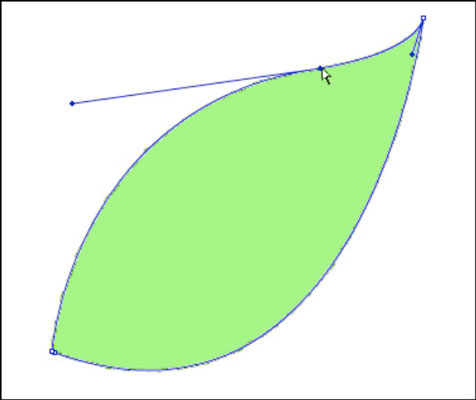
Za izradu odabira s većom preciznošću nego što dopušta alat za odabir (na primjer, oko neobičnog oblika ili nezgodnog područja), upotrijebite alat Lasso. Alat Lasso crta slobodnom rukom odabire oko određenih područja vašeg umjetničkog djela.
Da biste nacrtali odabir pomoću alata Lasso, odaberite ga na ploči Alati te kliknite i povucite kako biste nacrtali odabir oko ciljnog područja, kao što je prikazano. Svakako zatvorite odabir preklapanjem početne i završne točke.
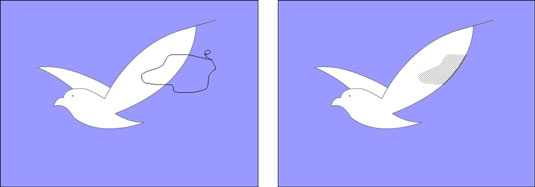
Djelomične odabire možete izvesti samo s neobrađenim (razbijenim) oblicima i linijama. Umjetnički rad nacrtan u načinu rada za crtanje objekta potrebno je prvo razdvojiti (izaberite Modify→Razdvoji) ili izmijeniti u načinu rada za uređivanje. Da biste ušli u način za uređivanje objekta crteža, dvaput ga kliknite alatom za odabir.
Zanimljivo, iako se alati Pen i Pencil ponašaju na potpuno različite načine, oba u konačnici stvaraju isti element: put. Put se može ispuniti (ako je zatvoren) ili modificirati na osnovi točke po točka, ili možete primijeniti potez na njega.
Za fino podešavanje putanje, odaberite alat za podizbor (bijela strelica) na ploči Alati. Kliknite put; postaje istaknuto i točke se prikazuju kao šuplje kutije. Sada možete odabrati bilo koju pojedinačnu točku i selektivno je povući ili premjestiti pomoću tipki sa strelicama kako biste preoblikovali putanju.
Za podešavanje krivulje pomoću alata za podizbor, označite točku uz krivulju koju želite izmijeniti. Pojavljuje se ručka; možete uhvatiti i pomicati ovu ručku za podešavanje krivulje.
Da biste dodali ili oduzeli točke, kliknite i držite alat Pen kako biste odabrali alate Dodaj sidrišnu točku ili Oduzmi sidrišnu točku. Kliknite točno na put gdje želite dodati sidrišnu točku ili kliknite izravno točku da biste je uklonili.
Šum na slikama sastoji se od bilo kakve zrnatosti ili teksture koja se javlja. Filtri šuma, kao što je dodatak za Photoshop CS6 Add Noise, proizvode nasumične teksture i zrnatost na slici.
Saznajte kako koristiti Adobe Illustrator CC za izradu neobičnih oblika teksta. Uzmite u obzir nove tehnike za prilagodbu teksta u različitim oblicima.
Naučite kako uvesti fotografije koje se već nalaze na vašem tvrdom disku, kao i nove fotografije iz memorijskih kartica u Adobe Lightroom Classic.
Jednostavan i praktičan način za stvaranje redaka i stupaca teksta pomoću opcija vrste područja u Adobe Creative Suite (Adobe CS5) Illustrator. Ova značajka omogućuje fleksibilno oblikovanje teksta.
Otkrijte kako očistiti crtano skeniranje u Adobe Photoshop CS6 koristeći npr. Threshold alat. Uklonite pozadinske boje i artefakte za savršene crno-bijele slike.
Kada uređujete fotografije i portrete u Photoshopu CC, ispravite efekt crvenih očiju s lakoćom. Ovaj vodič pruža korak po korak upute za učinkovito korištenje alata za ispravanje crvenih očiju.
Otkrijte kako spremiti svoj Adobe Illustrator CS6 dokument u PDF format sa detaljnim koracima i savjetima. Sačuvajte svoje radove i olakšajte dijeljenje s drugima uz PDF format.
Rješavanje rezolucije slike u Photoshopu je ključno za kvalitetu ispisa. U ovom članku pružamo korisne informacije o promjeni razlučivosti slike i savjetima za optimizaciju.
Naučite kako primijeniti transparentnost na SVG grafiku u Illustratoru. Istražite kako ispisati SVG-ove s prozirnom pozadinom i primijeniti efekte transparentnosti.
Nakon što uvezete svoje slike u Adobe XD, nemate veliku kontrolu nad uređivanjem, ali možete mijenjati veličinu i rotirati slike baš kao i bilo koji drugi oblik. Također možete jednostavno zaokružiti kutove uvezene slike pomoću kutnih widgeta. Maskiranje vaših slika Definiranjem zatvorenog oblika […]







